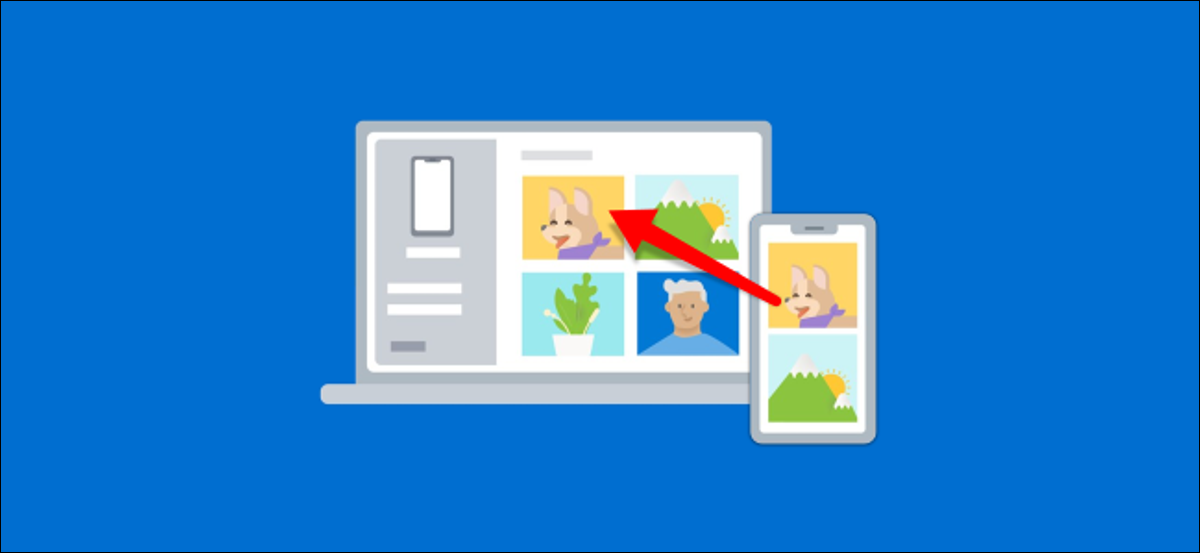
Mova fotos de qualquer telefone para um PC com Windows 10 pode ser entediante. Por sorte, O aplicativo Your Phone da Microsoft torna tudo muito mais fácil se você tiver um celular Android. Vamos mostrar como pode ser fácil!
Da Microsoft Seu telefone O aplicativo é pré-instalado em muitos laptops e desktops com Windows 10. Ele também pode espelhar as notificações do seu dispositivo Android, enviar e receber mensagens de texto no seu PC e sincronizar fotos. O último é útil se você preferir ignorar um serviço de armazenamento em nuvem e não quiser conectar seu telefone ao PC com um cabo..
Para usar o aplicativo Your Phone no Windows e Android:
- Seu computador deve ter a atualização do Windows instalada 10 abril 2018 o posterior.
- Seu dispositivo Android deve estar executando o Android 7.0 o posterior.
Descrevemos o procedimento completo de configuração do seu telefone, portanto, certifique-se de seguir esse guia antes de começar a sincronizar fotos.
RELACIONADO: Como vincular um celular Android a um PC com Windows 10 com o aplicativo “Teu telefone” da Microsoft
A sincronização de fotos entre o Android e o Windows com o seu telefone requer muito pouca configuração. Você só precisa ter certeza de conceder o Seu companheiro de telefone permissão do aplicativo para acessar suas fotos.
Ao longo do procedimento de configuração, apenas toque “Deixar” quando o aplicativo Companion solicita que você acesse suas fotos, Mídia e arquivos Android. Isso é necessário para transferências de fotos.
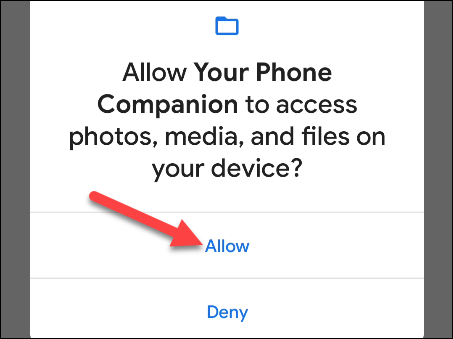
Outro pop-up pedirá sua permissão para permitir que o aplicativo Your Phone Companion seja executado em segundo plano; toques “Deixar”. Isso irá garantir que você permaneça conectado ao seu PC e sempre exiba as fotos mais recentes.
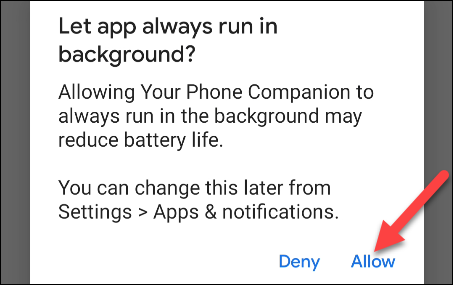
Assim que essas duas permissões forem concedidas, a função está pronta para usar. No aplicativo Your Phone em seu PC com Windows, basta clicar na aba “Fotos”.
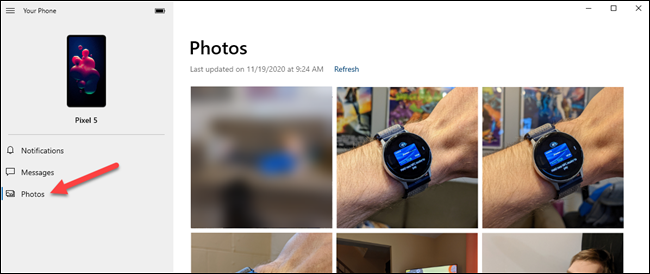
A seguir, selecione uma foto da galeria. Você também pode clicar em “Atualizar” para verificar novas fotos.
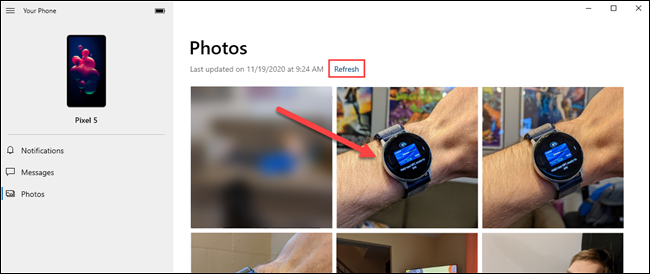
Gorjeta: Se você não vir nenhuma foto na guia “Fotos”, basta clicar “Ver fotos” para habilitar essa função.
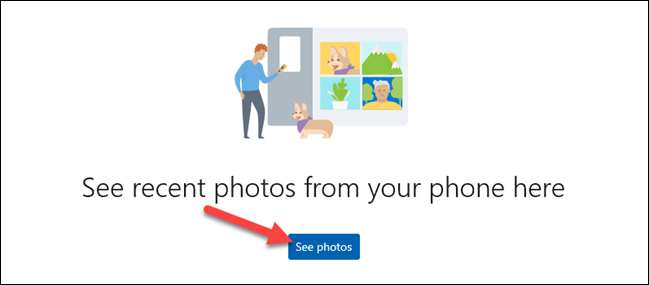
Quando uma foto está aberta, você verá as seguintes opções no topo da tela:
- “Aberto”: Abra a foto no visualizador de fotos do Windows.
- “Dupdo”: Copie a imagem para a área de transferência do Windows.
- “Salvar como”: Salve a foto em uma pasta no seu PC com Windows.
- “Compartilhado”: Abra o menu Windows Share, onde você pode selecionar um método para compartilhar a foto diretamente.
- O menu de três pontos: Oferece a opção de abrir a foto em um aplicativo diferente.
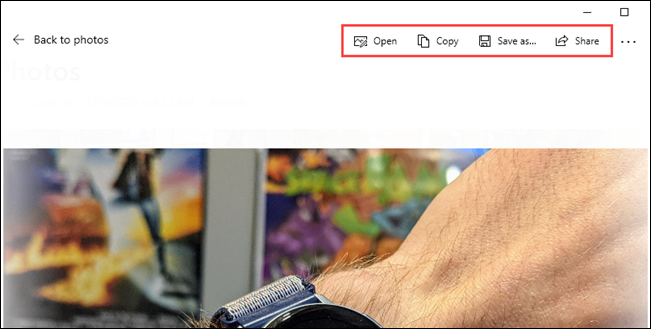
É tudo sobre isso! O recurso sincroniza fotos surpreendentemente rápido quando você tem uma boa conexão com a Internet. Se você não gosta de aplicativos de armazenamento em nuvem, esta é uma boa alternativa para mover facilmente as fotos entre o telefone e o PC.






